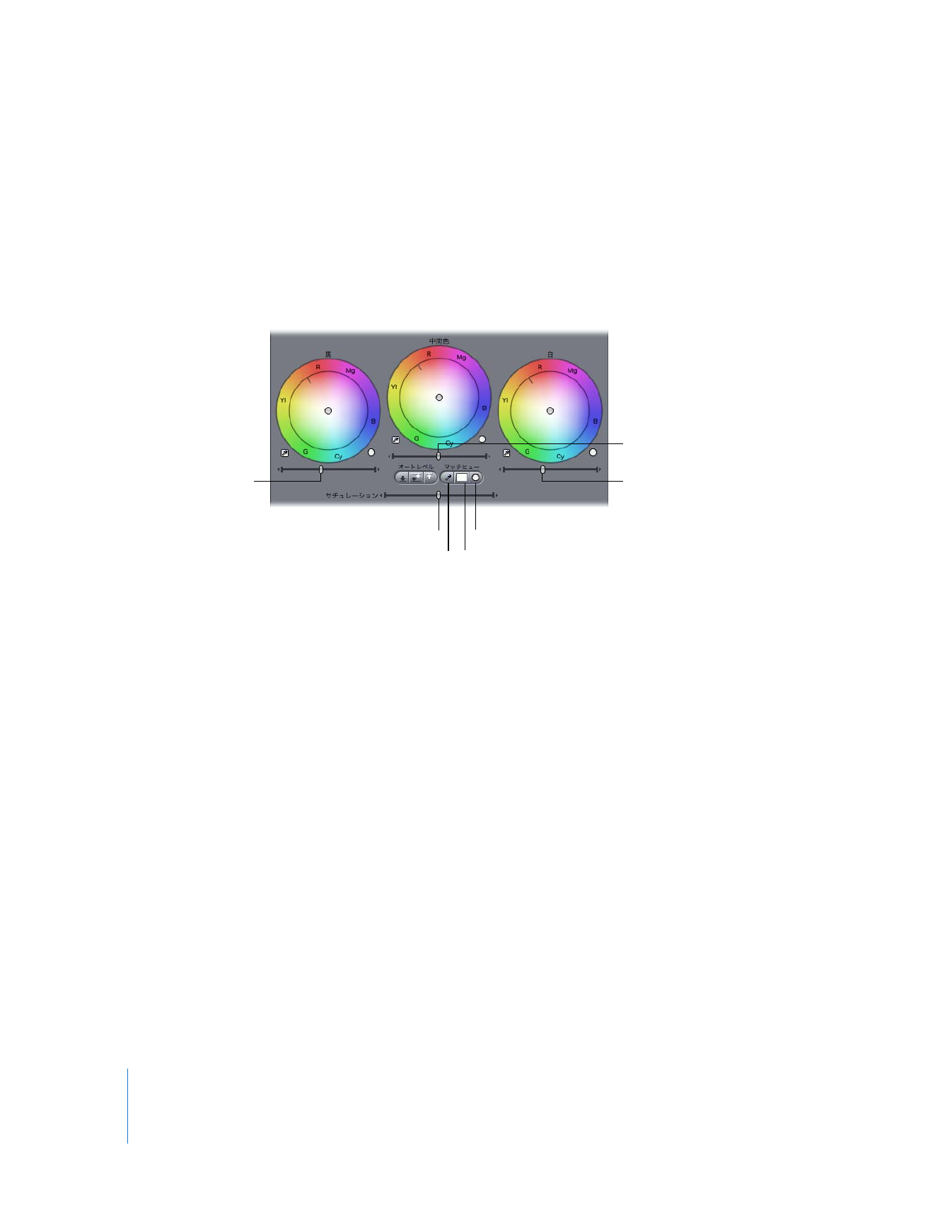
ウェイ)」フィルタのレベルコントロールと「サチュレーション」
コントロール
レベルスライダを使って、クリップ内の白、中間色、および黒のレベルを調整し、イメージのコ
ントラストを調整できます。あるクリップに合わせて別のクリップの色補正を行う場合の最初の
手順は、全体のルミナンスレベルを調整し基準クリップと一致させる作業です。これを行ってか
らでないと色を適切に調整することができず、思うような結果が得られません。
「サチュレーショ
ン」スライダを使って、イメージの色の強さを強く、または弱くします。
Â
「黒」スライダ: スライダをドラッグして、影響を受けたクリップの黒の最小レベルを調節し、
イメージの絶対的な黒のレベルを増減します。スライダを徐々に移動させるには、スライダの
左右にある小さな矢印をクリックします。
Â
「中間色」スライダ: スライダをドラッグして、影響を受けたクリップの白と黒の間の値の平
均的配分を調整します。スライダを徐々に移動させるには、スライダの左右にある小さな矢印
をクリックします。このスライダを使ってイメージの中間的な色調を調整し、白や黒を消さず
にイメージのはっきりとしたコントラストを増減することができます。たとえば、
「中間色」
スライダを操作して、クリップの影の領域の詳細を目立たせることができます。
Â
「白」スライダ: スライダをドラッグして、影響を受けたクリップの白の最大レベルを調節し
ます。スライダを徐々に移動させるには、スライダの左右にある小さな矢印をクリックしま
す。スライダを左に移動すると白の最大レベルが下がります(たとえば、露出過多のクリップ
の白をより許容できるレベルまで下げることができます)。
「白」スライダ
「サチュレーション」スライダ
「マッチカラーをリセット」ボタン
「マッチヒュー」スポイトツール
「黒」スライダ
「中間色」スライダ
「マッチカラー」インジケータ
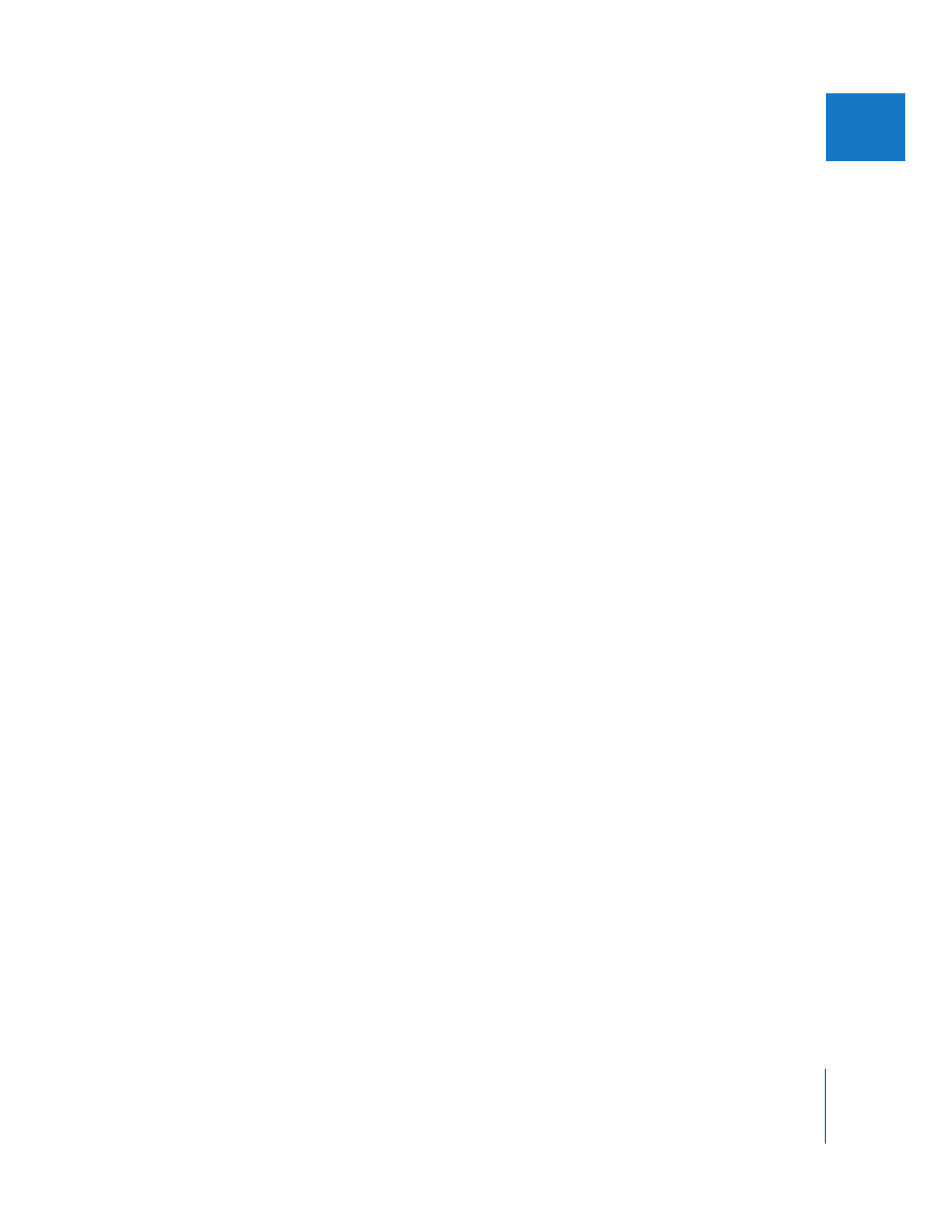
第
27
章
色補正
583
IIIIIIIIIIII
Â
「サチュレーション」スライダ: このスライダは、影響を受けるクリップ内の全体のサチュレー
ションや色の強度を、強くまたは弱くします。スライダを左端までドラッグすると、クリップ
のサチュレーションが完全になくなります。この結果、イメージはグレイスケールになりま
す。スライダを右にドラッグすると、対象となるクリップの色のサチュレーションが増しま
す。スライダを徐々に移動させるには、スライダの左右にある小さな矢印をクリックします。
参考:このスライダを使用してクリップのサチュレーションを上げるときは十分注意してくだ
さい。サチュレーションを上げ過ぎると、放送に適さないサチュレーション値になることがよ
くあるためです。コンピュータ画面にどう表示されるかを見ながらクリップのサチュレーショ
ンを調整するのは絶対に避けてください。コンピュータ画面上の
NTSC
と
PAL
のビデオでは、
適切に調整された放送用の映像モニタのように生き生きと再現されることは絶対になく、コン
ピュータ画面上のビデオ表示を基に調整するときは、補正しすぎる誘惑に駆られることがよく
あります。
「クロマ超過」オプション(
「表示」メニューの「レンジチェック」サブメニューに
ある)を有効にして、サチュレーションを上げすぎたときには警告を発するように設定するの
も賢明です。詳細については、
553
ページの「
適切に調整された放送用モニタを使用すること
の重要性
」および
524
ページの「
「ビューア」と「キャンバス」でルミナンス超過とクロマ超
過のレベルを表示する
」を参照してください。
「色補正(
3